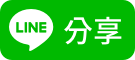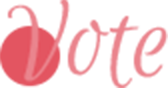- 精華文章
- 未分類
- 未分類
【分享】結婚MV,成長MV自己做也很簡單!!
我已經結婚一年半以上囉,對於婚禮這件事情還是充滿著憧憬阿!
多希望中個樂透讓老公給我一步步從頭來過的夢幻婚禮XD
今天想小小分享一下當時製作MV的小心得,
不過當時我做的不是成長MV,我只是把結婚錄下來的影片自行剪接一下而已,
也因為沒有請專業婚攝沒有專業的器材,所以畫質其實不大好,還請水水們多包含唷!
使用軟體:Windows Movie Maker (一般電腦作業系統裡面都會內建,只是版本會有差異唷)
當然網路上會有比較多套用好的版型可以使用,但是大多都會有許多限制,(必須加入會員或下載要錢 等等)
這款軟體我覺得是很簡單很好操作,還可以自行決定好長度,也不會有廣告標誌出現唷!
在這裡先簡單敘述如何製作出婚禮MV的步驟
步驟1:放入圖片與效果
*選出想加入此影片的照片匯入集合(這有點像是先把要用到的材料蒐集起來的意思)
圖中框起來的部分就是你想選擇的,匯入圖片、音樂、或是一小段影片
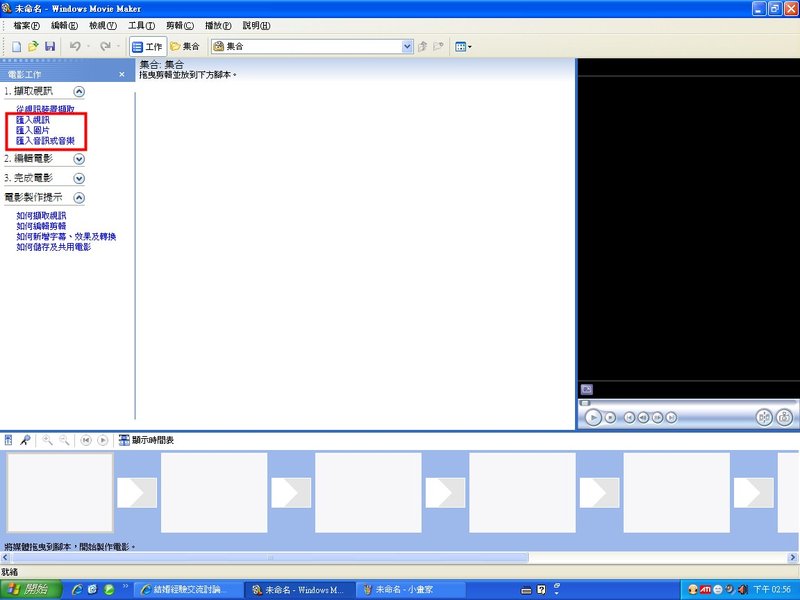
選好想要的圖片之後會出現在你的集合中(當然之後還要加圖片是可以的,不需要一開始就硬性決定好)
下方就是腳本的部分,水水們可以在這個地方拖曳你的相片到大框框中
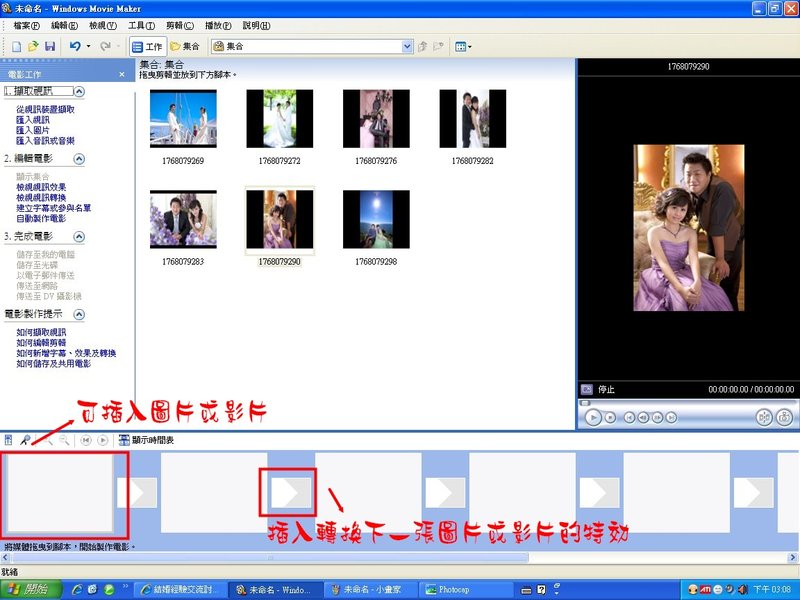
插入圖片之後可以看到圖片左下角會出現一個小框框,
這也是爲圖片加入效果,但是是"進行中的圖片"加上效果,而非轉換下一張的效果唷!
我為第一張照片選了"淡入為白色"第二張選了"緩慢移入"的效果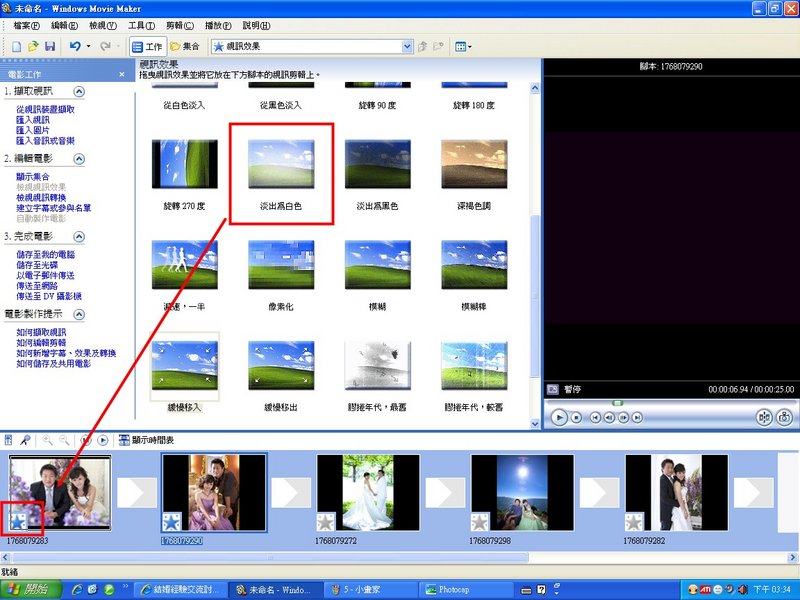
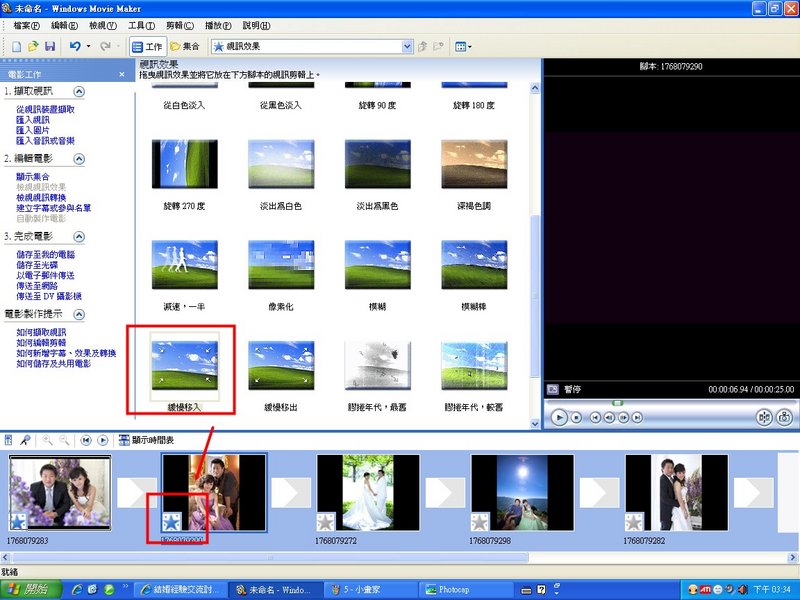
這時你的第一張照片就會從一開始的"白色畫面"淡入到你的照片來,
而第二張照片在撥放的同時就會有緩慢移入(就是慢慢放大的意思)的效果
"效果轉換"的部分,就是第一張照片和第二張照片中間轉換中插入效果,
(第一張照片跟第二張總不能直接跳過去吧@@?)
OS:不知道為什麼想放預覽圖片都放不成功~_~
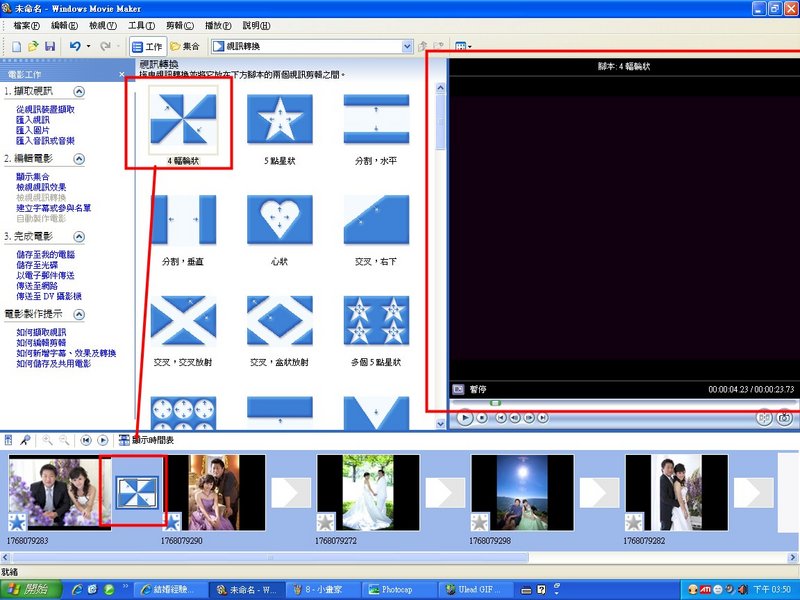
其實放好了照片跟效果,妳的影片就完成一半了,效果的部分因為圖片沒辦法顯現出來,
有興趣的水水再製作時就可以都試試看就知道是怎麼回事囉!
步驟2:背景音樂
將你想要的音樂(整首或部分都可以)匯入集合中,點選腳本上方小排工具列中:顯示時間表
並且將音樂拖曳到音訊/音樂軌道上,可以左右拖曳決定你的音樂想從哪裡開始撥放
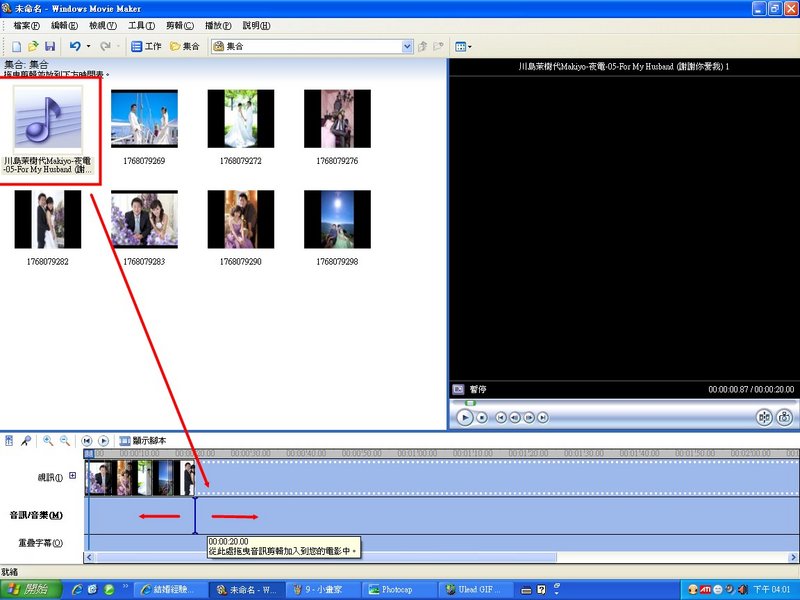
決定好位置之後可以決定長短,將游標移向音樂開始部分,會出現兩個小箭頭(圖片是我自己畫的)
按住後拖曳就可以決定你音樂想從哪部分開始撥放,也就是"剪輯"
如果你想在重新決定位置,在音樂物件任何空白處拖曳就可以了!
另外,同樣的方式,也可以用在這裡點選你的照片,就變成更改你照片撥放的時間囉!
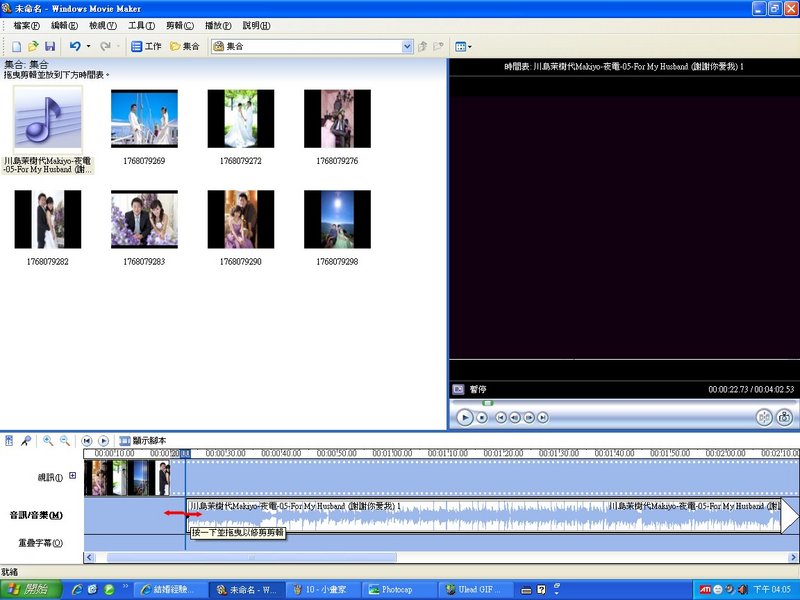
步驟3:影片字幕
左方的工具選項中,可以看到建立字幕與參與名單
點選之後可以讓你選擇你想在哪個點加入你的字幕
並且可以選擇字幕的動畫以及字型、顏色、大小...等等選項
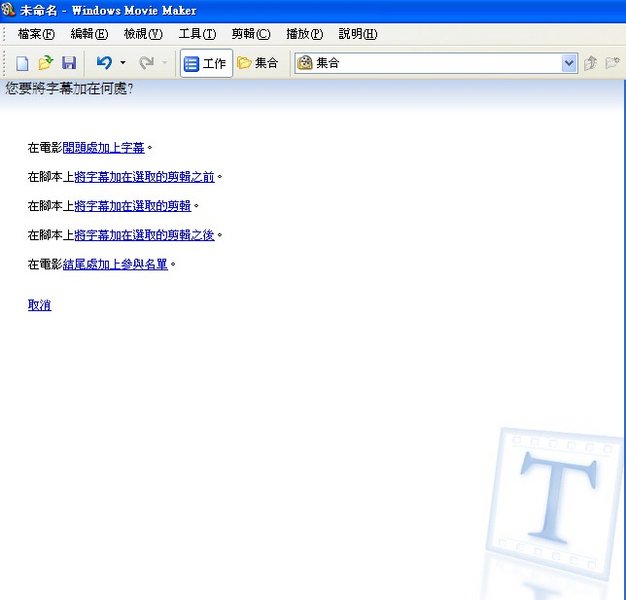
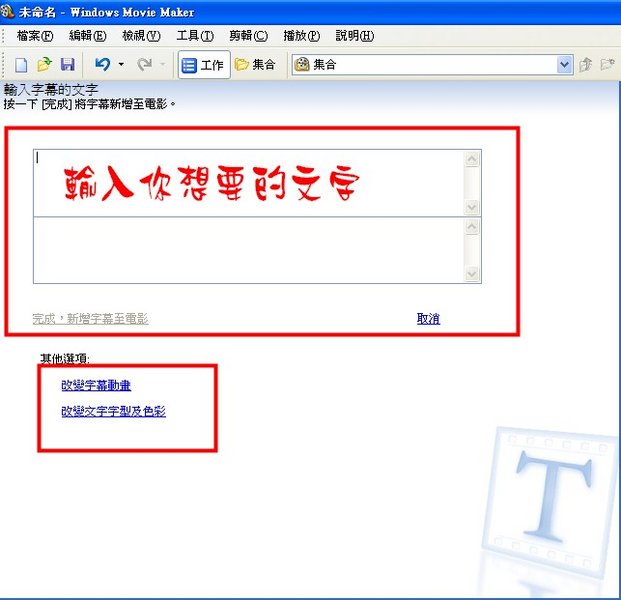
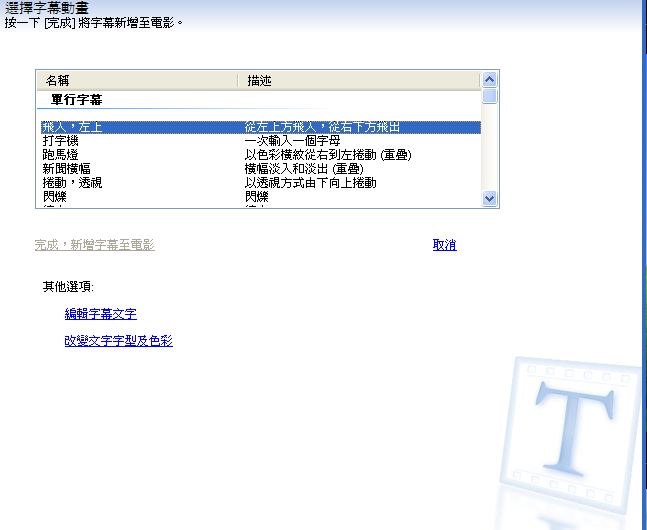
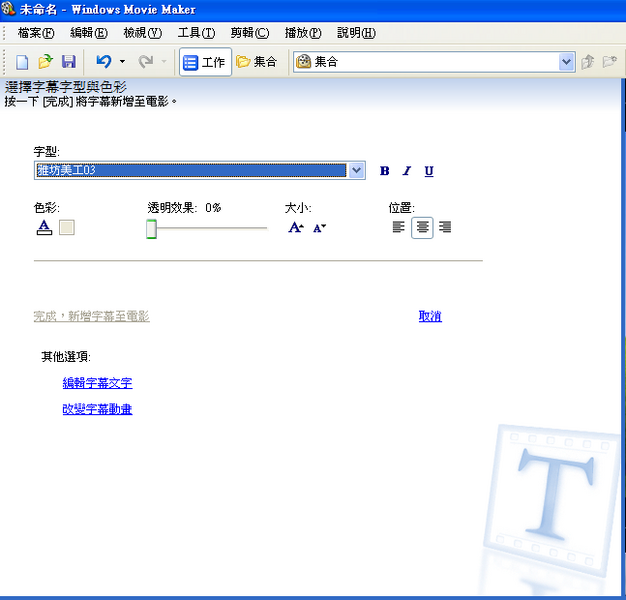
新增字幕完成以後,也一樣可以決定位置以及時間的長度唷!

因此在這個影片的結尾處,水水們也可以加入參與名單,後製工作人員等等唷!
最後記得,當你儲存時,他只是一個"專案"
要記得儲存格式要儲存成你要撥放的檔案唷!!
比較簡單的分享先到這裡,下面幾個小秘訣交給各位水水
*利用製圖軟體美化你的照片
因為我個人其實也沒有很摸透這款影片軟體,所以我用最原始的方法,
尋找素圖加上文字,就變成比較漂亮的開場囉!
*安裝字型
網路上打上"字型下載"搜尋之後就可以找到許多比較漂亮有設計感的字型,
水水們在製作字幕時就不會只有新細明體跟標楷體可以選擇了!
(下載後安裝點:控制台→字型 複製貼上去就是安裝好了!)
*音樂的剪接
音樂要跟影片結合真的讓我傷腦筋好久! 水水可以下載剪接音樂的軟體,
先將音樂剪好,在匯入使用會比較快速也比較好操作唷!!
需要素圖、字型的網站還有剪接音樂的軟體水水們可以私信給我唷^^
最後放上我的結婚影片,畫質比較差,製作功力也不高,還請水水們多包含唷!
親愛的veryWed會員您好
veryWed已將本篇文章設為veryWed婚前首頁的精華文章,希望與更多網友分享您撰寫的好文章。
若有任何疑問請您與客服部聯繫,謝謝! info@veryWed.com
veryWed客服部
都不是病毒請放心開啟唷^^
字型下載:
http://tw.myblog.yahoo.com/tokyo-asakusa/archive?l=f&id=23&page=4
(冬晴串珠坊)
素圖:
http://soto1000.blogspot.com/
(素圖天堂)
音樂剪輯軟體我使用的是
mp3DirectCut 在麻煩水水搜尋下載唷


加入最愛


檢舉文章


Line分享


FB分享